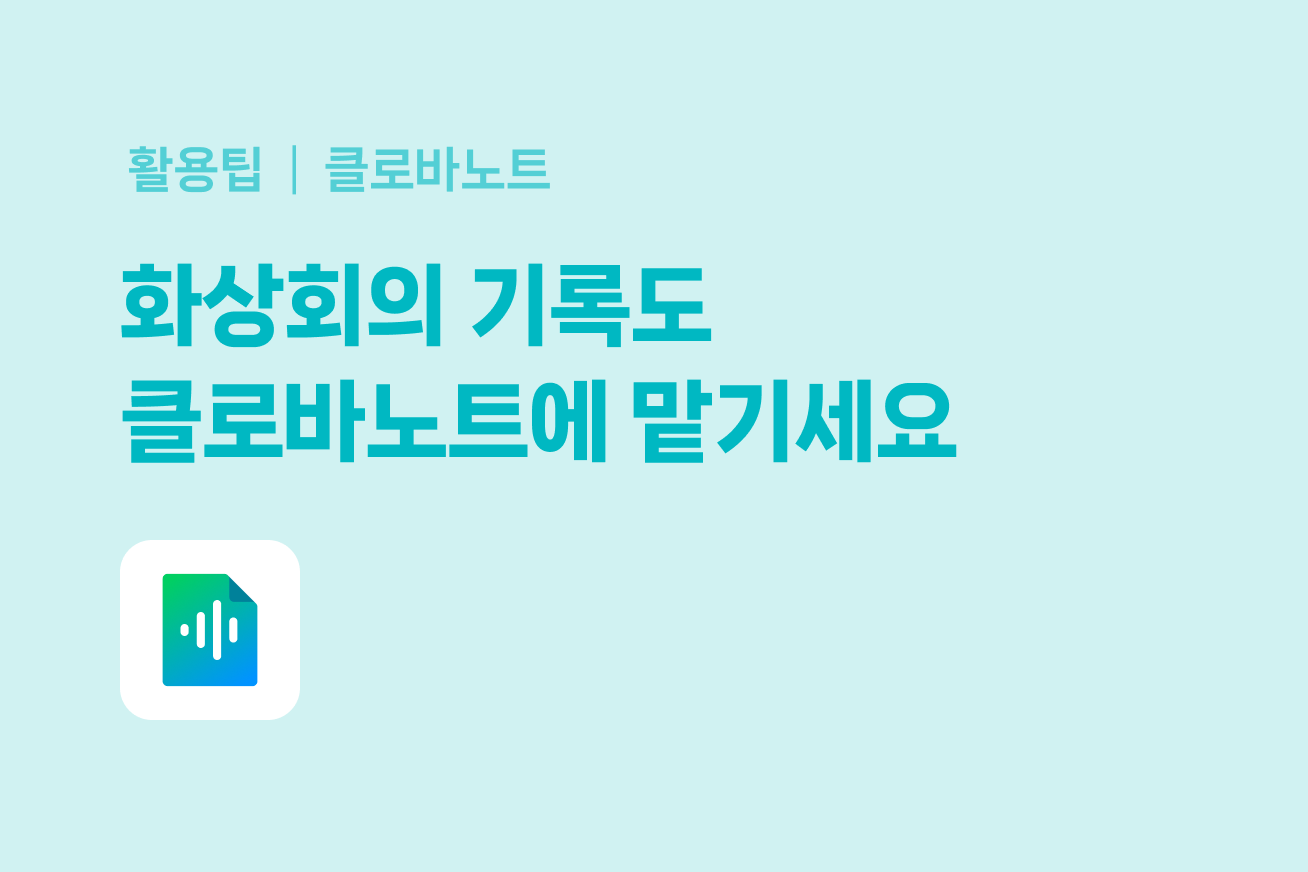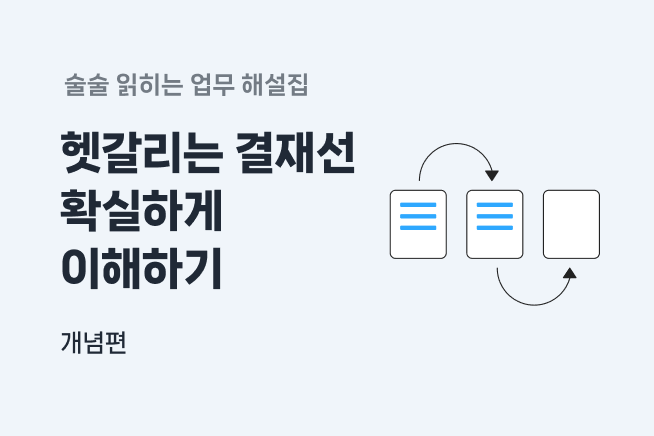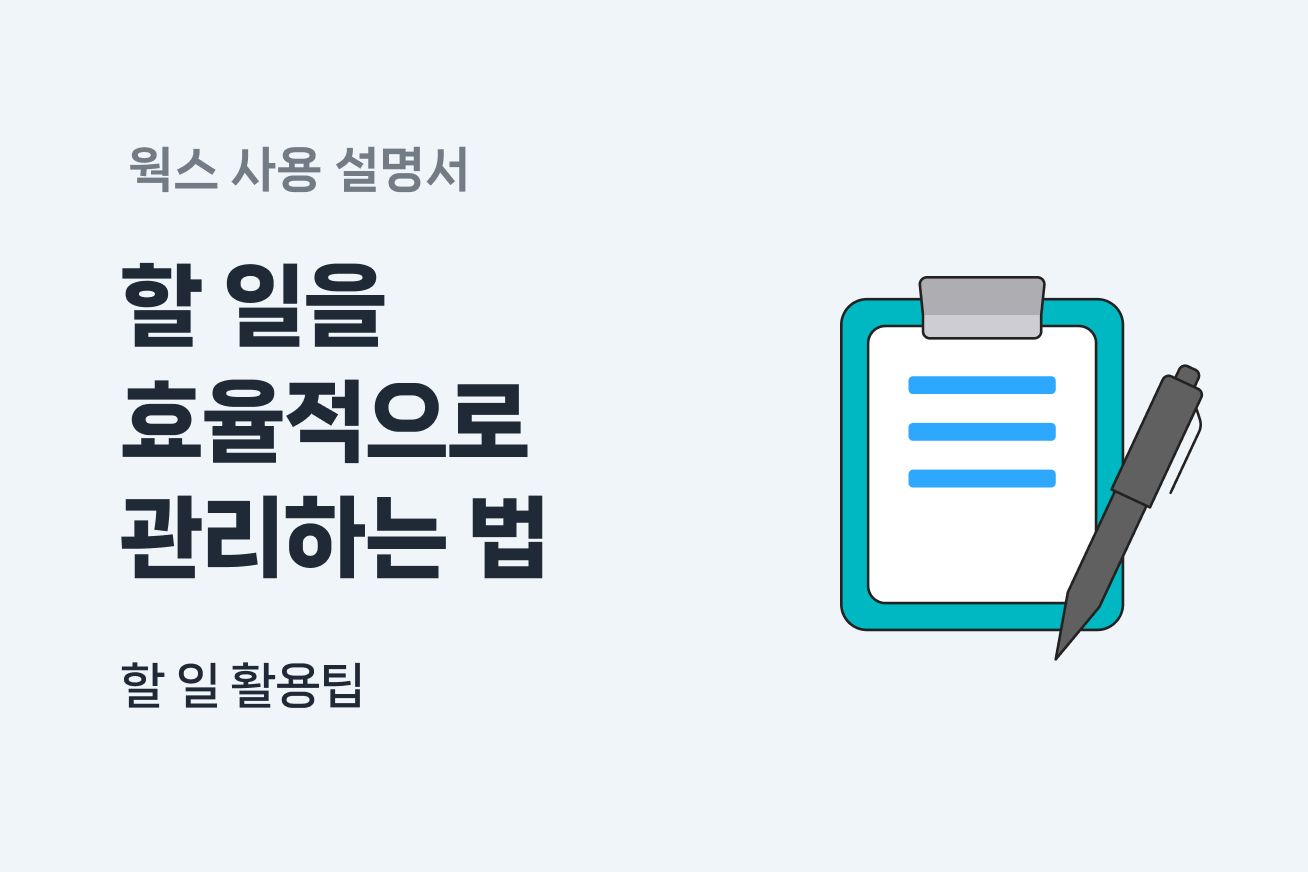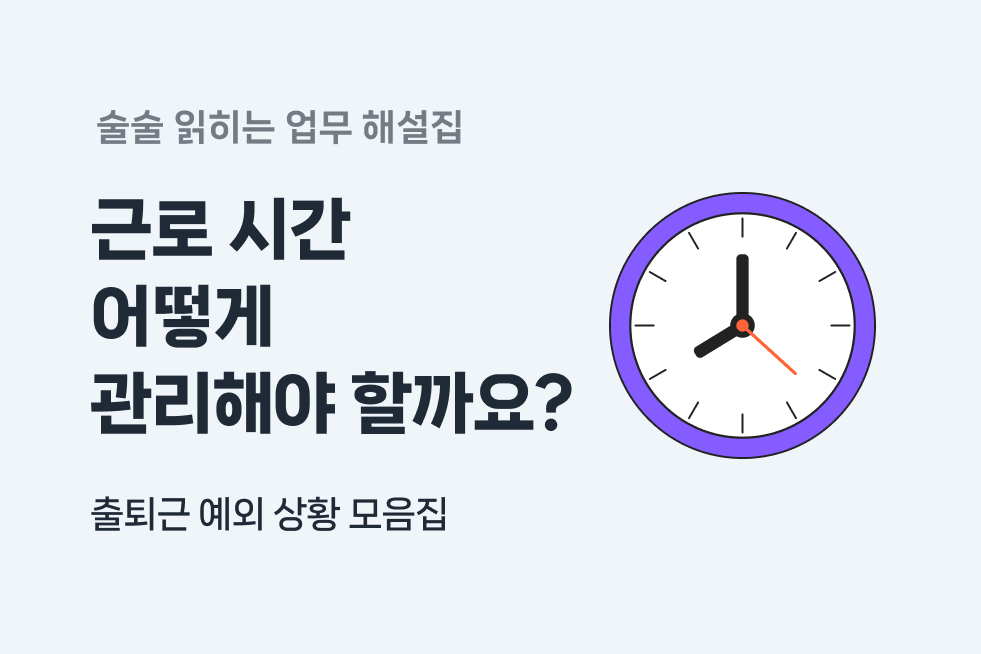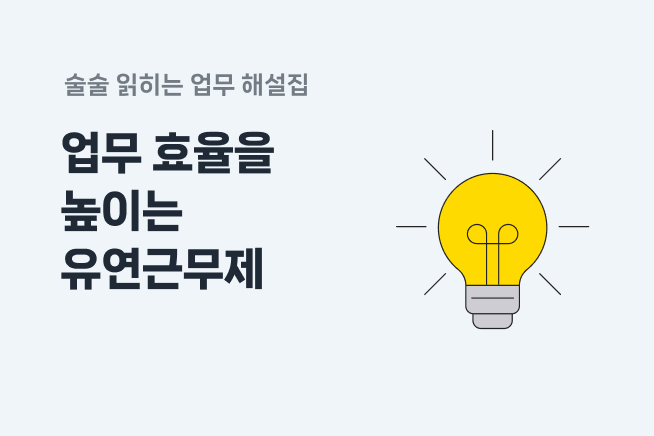화상회의 중 회의록 작성하느라 카메라 한 번 제대로 응시하지 못한 경험, 다들 있으시죠? 매번 회의가 끝날 때마다 정리한 내용을 요약하고 공유하는 일도 만만치 않죠.
“화상회의도 자동으로 정리되면 얼마나 편할까?” 그 바람, 이제 클로바노트가 이뤄드립니다.
1. 클로바노트에서 화상회의 기록, 무엇이 가능한가요?
- 회의 기록 : Zoom, Microsoft Teams, Webex, Google Meet 화상 회의 플랫폼과 연계하여, 클로바노트가 화상회의에서 나눈 음성을 저장하고 텍스트로 변환하여 기록합니다.
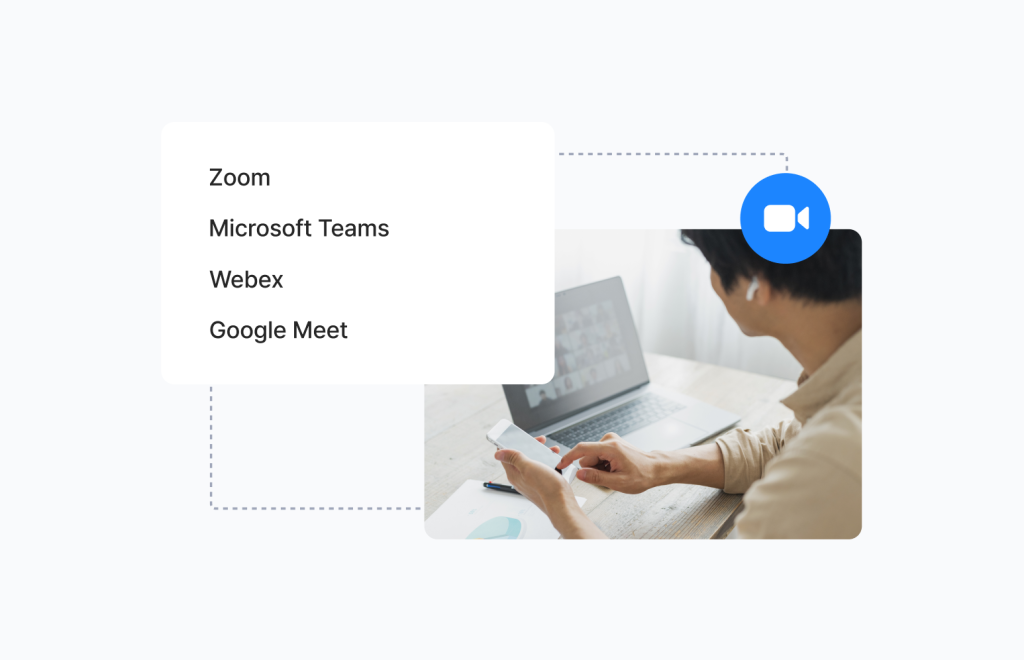
- 메모·요약 : 회의 내용을 다 읽지 않아도 한눈에 핵심을 파악할 수 있도록, AI가 회의의 전체 요약부터 주요 주제, 다음 할 일, 단락별로 내용을 요약합니다. 여기에 AI가 회의 내용을 기반으로 회의 제목까지 알아서 생성해 줍니다. (AI 요약 언어는 인식 언어에 따라 자동으로 생성됩니다.)
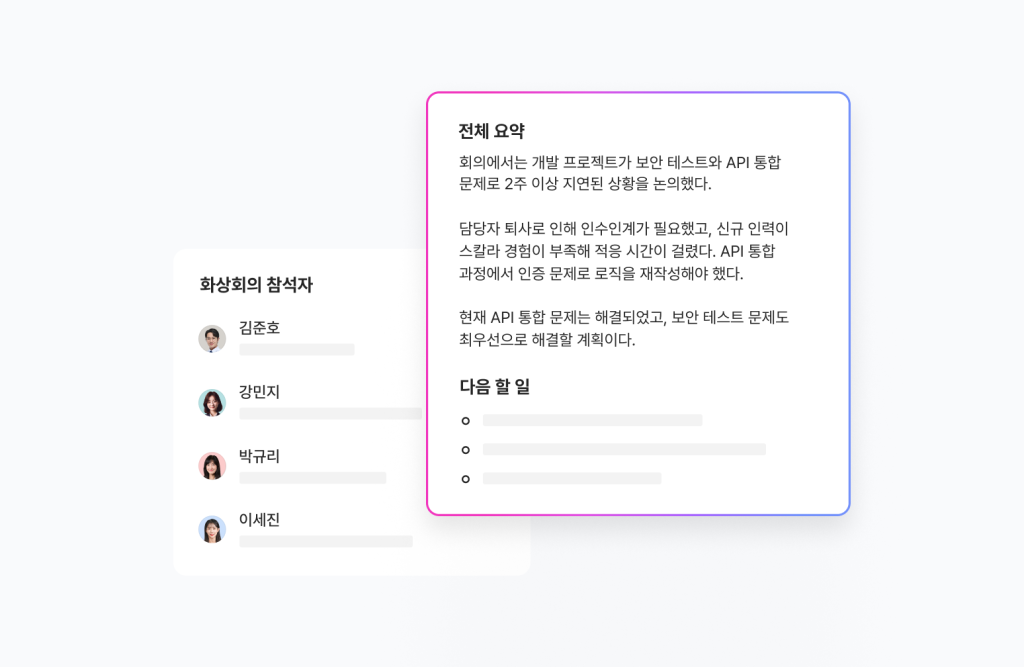
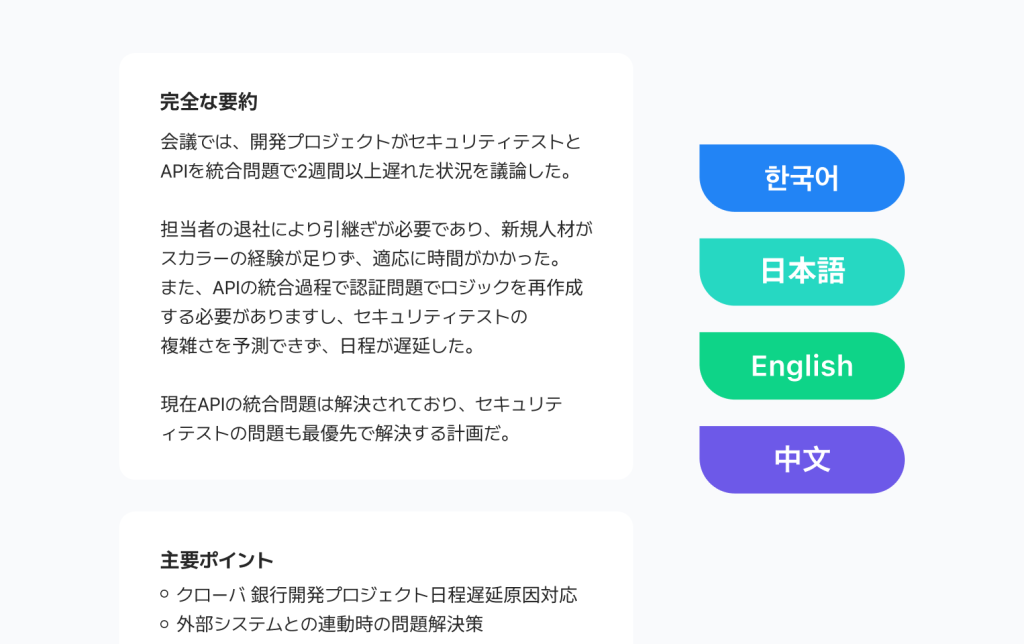
- 화자 분리 : 화상회의 참석자 중 화자의 음성을 정확하게 구분하여 기록하고, 화자의 이름은 손쉽게 변경할 수도 있습니다.
- 공유 : 기록된 노트를 회사 동료에게 공유할 수 있습니다. 공유받은 구성원에게는 알림이 발송되며, 해당 구성원의 ‘공유 받은 노트’ 폴더에 노트가 표시됩니다.
- 데이터 관리 : 음성 녹음 파일과 텍스트로 기록된 노트를 저장할 폴더를 만들고 관리할 수 있습니다.
2. 클로바노트에서 화상회의 기록, 어떻게 할 수 있나요?
클로바노트 PC 웹 또는 모바일 앱에서 Zoom, Microsoft Teams, Webex, Google Meet의 화상회의 공유 링크를 입력하면, 클로바노트 Bot이 회의에 참석하여 음성을 녹음하고 회의가 종료되는 대로 텍스트로 변환하여 노트를 생성합니다.
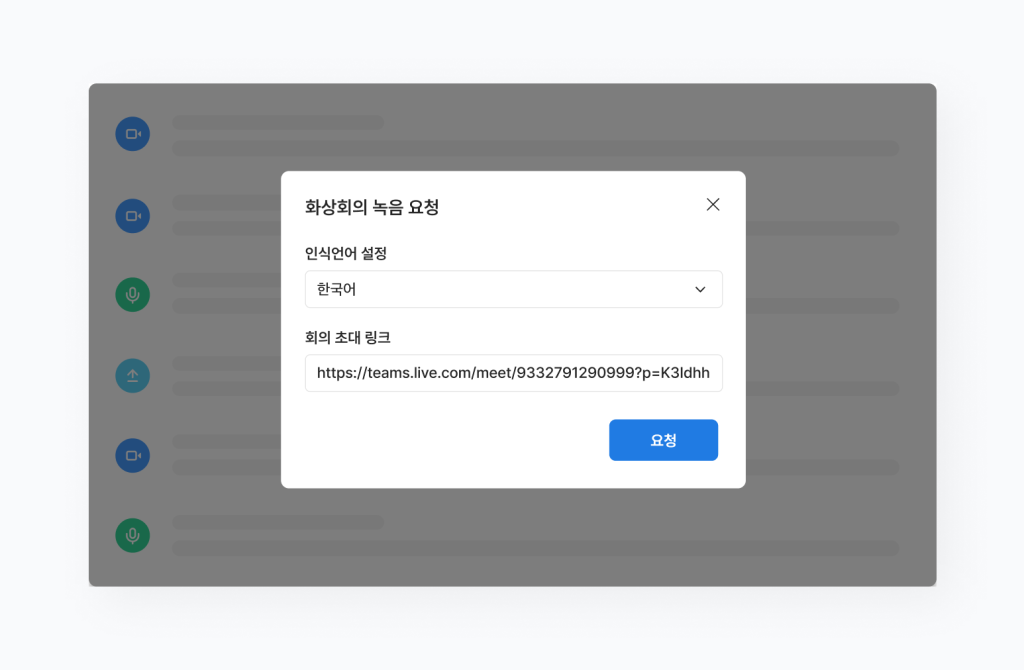
화상회의 기록 기능을 사용하기 위해 관리자 페이지 (Admin) 또는 사용자의 설정에서 화상회의 솔루션과의 연동 작업이 별도로 필요하지 않습니다.
3. 이런 상황에서 클로바노트 화상회의 기록을 사용해보세요.
- 화상 면접을 할 때
- 동료들과 화상회의를 할 때
- 거래처·협력사·고객사와 화상회의를 할 때
- 화상 인터뷰를 할 때
클로바노트 화상회의 기록 기능은 Zoom과 Microsoft Teams, Webex, Google Meet 등 다양한 플랫폼에서 이용 가능합니다.
- 클로바노트 가이드와 전문가의 도움이 필요하다면 → 네이버웍스 헬프센터
- 클로바노트 100% 활용 바이블 영상을 보려면 → 네이버 비즈니스 스쿨